Dal recente rilascio dei nostri due nuovi dispositivi di streaming sui social media, Webcaster X1 per Facebook Live e Webcaster X1 per YouTube, gli aspiranti produttori di contenuti sono stati molto entusiasti dell'idea di trasmettere in streaming una videocamera HD su Facebook Live o YouTube utilizzando un semplice codice dispositivo Webcaster X1.
 Tuttavia, lo streaming social non si limita all'utilizzo di una sola telecamera nelle trasmissioni dal vivo. I nostri popolari switcher di produzione live, Pearl e Pearl-2, possono inviare flussi tramite RTMP contenenti molte sorgenti e layout diversi su Facebook Live e YouTube (tra molti altri CDN). (Nota che abbiamo un articolo How-to che copre questo processo esatto in modo più dettagliato, se interessati.)
Tuttavia, lo streaming social non si limita all'utilizzo di una sola telecamera nelle trasmissioni dal vivo. I nostri popolari switcher di produzione live, Pearl e Pearl-2, possono inviare flussi tramite RTMP contenenti molte sorgenti e layout diversi su Facebook Live e YouTube (tra molti altri CDN). (Nota che abbiamo un articolo How-to che copre questo processo esatto in modo più dettagliato, se interessati.)
Entrambi i prodotti Pearl hanno set di funzionalità complete che soddisfano e superano le esigenze della maggior parte delle produzioni live di fascia alta. Ma cosa succede se desideri trasmettere in streaming più telecamere su una piattaforma social ma non hai bisogno di tutte le funzionalità che i nostri elettrodomestici Pearl e Pearl-2 hanno da offrire? O forse preferisci una soluzione a basso costo per trasmettere in diretta più fonti ai tuoi follower sui social?
Se suona come te, allora ho delle buone notizie.
Streaming di più, con meno
Utilizzando gli intuitivi video grabber AV.io di Epiphan con un'applicazione di streaming open source gratuita, come OBS Studio, puoi creare una configurazione conveniente per lo streaming live multi-sorgente sulla tua piattaforma social preferita.
 Abbiamo elencato OBS Studio come una delle migliori piattaforme di live streaming e per una buona ragione. Con OBS Studio, puoi creare un numero qualsiasi di "scene" (note anche come "layout") contenenti qualsiasi combinazione delle tue fonti. E quando il tuo stream viene pubblicato e stai trasmettendo in diretta, puoi passare da una scena all'altra con un semplice clic.
Abbiamo elencato OBS Studio come una delle migliori piattaforme di live streaming e per una buona ragione. Con OBS Studio, puoi creare un numero qualsiasi di "scene" (note anche come "layout") contenenti qualsiasi combinazione delle tue fonti. E quando il tuo stream viene pubblicato e stai trasmettendo in diretta, puoi passare da una scena all'altra con un semplice clic.
OBS Studio ti consente di aggiungere i seguenti tipi di sorgenti nelle tue scene per lo streaming multi-sorgente:
- Visualizza sorgenti (ad es. monitor collegati al tuo computer di acquisizione),
- File multimediali (come file video o registrazioni),
- File immagine (ad es. sfondi o testo sovrapposto),
- Dispositivi per l'acquisizione di giochi (ovvero applicazioni per videogiochi),
- Dispositivi di acquisizione video * e altro.
*La categoria "Dispositivi di acquisizione video" include elementi come webcam, schede di acquisizione o qualsiasi tipo di dispositivo video collegato al computer. Pertanto, tutti i dispositivi di acquisizione AV.io (AV.io 4K, AV.io SDI e AV.io HD) rientrano in questa categoria.
La bellezza dei nostri grabber AV.io è la loro facilità d'uso. Tutto quello che devi fare è collegare le tue sorgenti HD, SDI o DVI al dispositivo e quindi collegare il dispositivo al tuo computer di acquisizione tramite USB 3.0, con solo un po' di configurazione richiesta in OBS Studio.

Streaming multi-sorgente in breve
Da qui, aggiungi semplicemente il tuo grabber AV.io come sorgente a qualsiasi scena di OBS Studio, quindi aggiungi qualsiasi altra sorgente aggiuntiva che desideri. Puoi combinare la tua videocamera HD (catturata con il tuo grabber AV.io) con la web cam integrata del tuo computer di acquisizione, i contenuti su monitor con display separato o persino un'altra videocamera HD (o un laptop, tablet o console per videogiochi) utilizzando un secondo AV.io dispositivo.
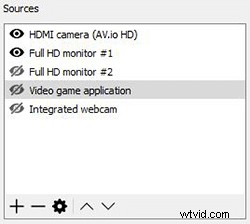
Questa combinazione di fonti personalizzate ti consente di adattarti a qualsiasi caso d'uso e creare efficacemente una produzione multi-sorgente a basso costo, ma di alta qualità.
Ad esempio, puoi utilizzare i dispositivi di acquisizione AV.io con OBS per:
- Conferenze – filma un ospite o un relatore principale con la tua videocamera HD e passa alle diapositive della presentazione del relatore per aggiungere profondità al live streaming
- Vlogging – filma te stesso con la tua videocamera HD e passa a una visualizzazione screencast quando necessario per connetterti meglio con follower/abbonati
- Giochi – acquisisci gameplay di alta qualità da una console video (utilizzando un dispositivo AV.io) o un'applicazione per videogiochi sul tuo computer di acquisizione (con OBS) e passa a una scena della webcam o della videocamera HD per i commenti per creare uno streaming live più coinvolgente
- Insegnare – filma te stesso con la tua videocamera HD e passa a un'applicazione su un secondo monitor per aiutare a istruire meglio gli altri
- E molto altro.
Soprattutto, puoi combinare e abbinare qualsiasi di queste sorgenti per creare scene personalizzate sorgente nella sorgente e quindi passare da una scena all'altra secondo necessità.
E anche la configurazione delle impostazioni di codifica e streaming in OBS Studio è relativamente semplice. OBS Studio contiene un elenco di CDN popolari, comprese le piattaforme social come Facebook Live. La selezione di una CDN dall'elenco indica a OBS Studio dove desideri trasmettere, quindi non è necessario individuare e inserire manualmente l'URL del server CDN selezionato o le informazioni RTMP. Tutto quello che devi fare è impostare la dimensione del fotogramma, la frequenza fotogrammi, il bitrate e qualsiasi altra impostazione aggiuntiva come l'audio, come richiesto.
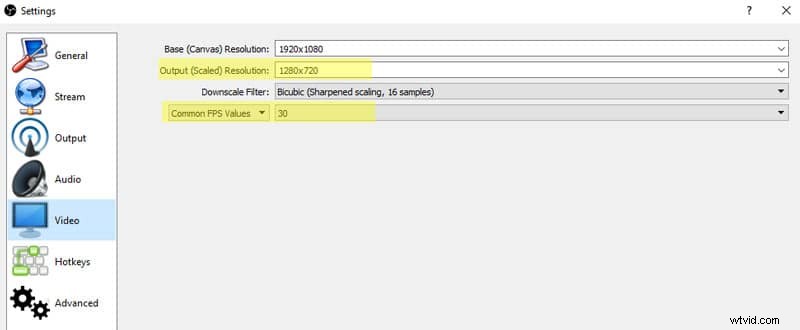
Supponiamo che tu voglia trasmettere in streaming su Facebook Live. Con la tua pre-produzione impostata in OBS Studio, devi creare un nuovo post Facebook Live e copiare la chiave di streaming fornita. Torna a OBS Studio, inserisci la chiave di streaming e inizia la tua trasmissione.
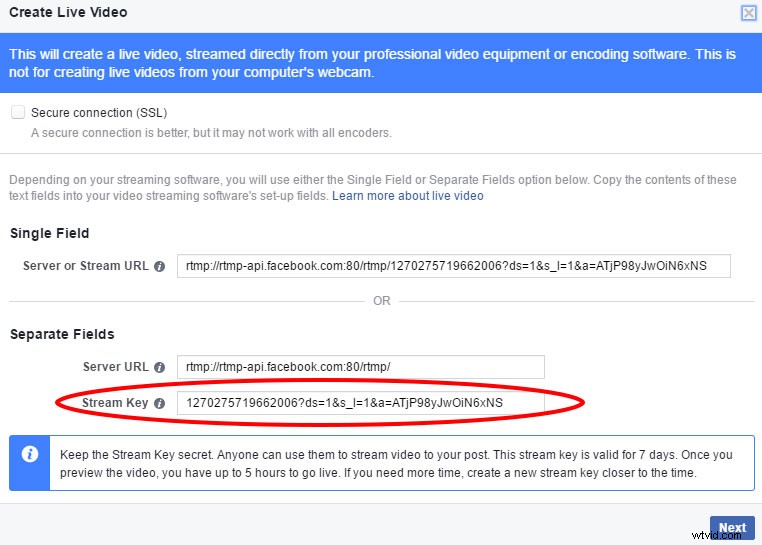
A questo punto, OBS Studio sta ora spingendo il tuo stream su Facebook, ma devi pubblicarlo ufficialmente tramite Facebook Live per renderlo visibile al tuo pubblico.
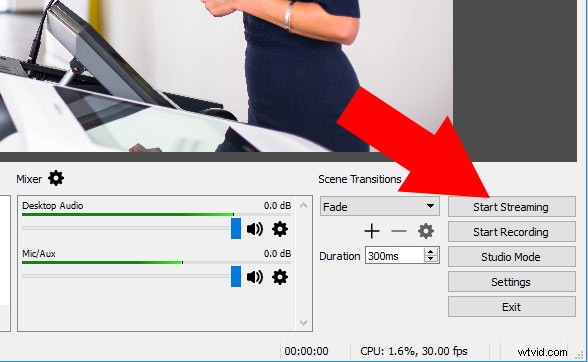
Una volta pubblicato, ora puoi tornare all'interfaccia di OBS Studio e passare da una scena all'altra contenente il tuo grabber AV.io e altre fonti. Il risultato è una produzione live multi-sorgente dinamica e conveniente con acquisizione di qualità professionale dalle tue telecamere HD!
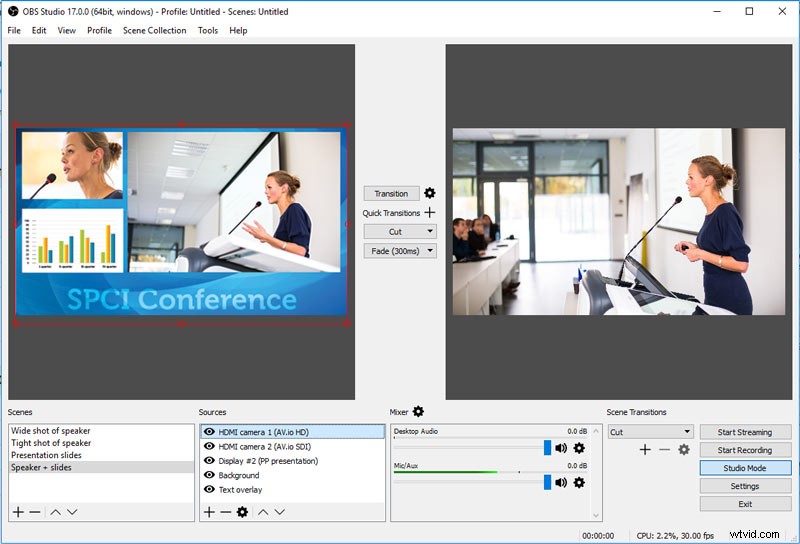
Se desideri apprendere il processo di streaming multi-sorgente in un formato più dettagliato e dettagliato, dai un'occhiata al nostro articolo Come trasmettere in live streaming una produzione multi-camera su Facebook Live utilizzando OBS.
Tieni presente che le produzioni live in streaming possono essere gravose per l'hardware del tuo computer. Se il tuo evento dal vivo si è evoluto al punto in cui il processore del tuo computer di acquisizione inizia a essere sovraccaricato o semplicemente non vuoi o non devi più dedicare il tuo computer alla produzione dal vivo, allora considera come alternativa i nostri switcher di produzione live all-in-one:Perla o Perla-2.
